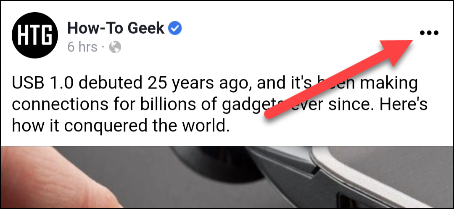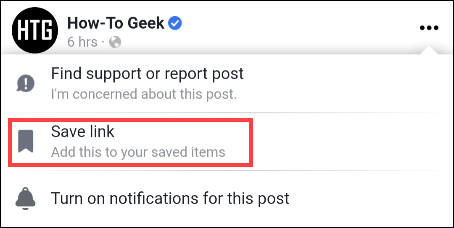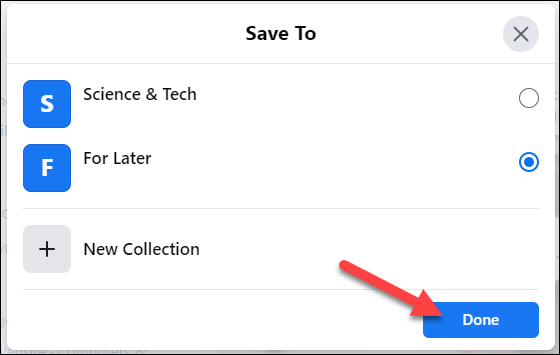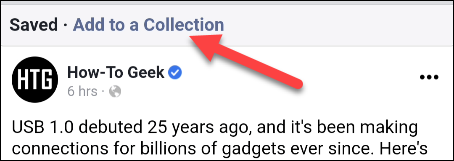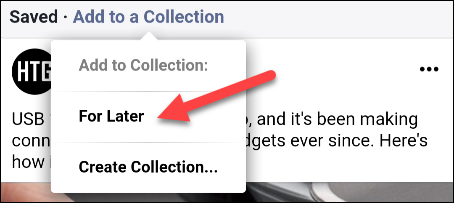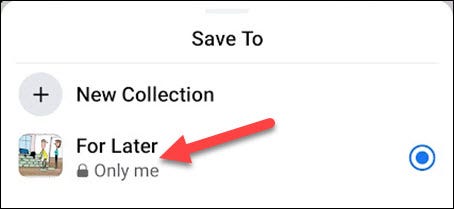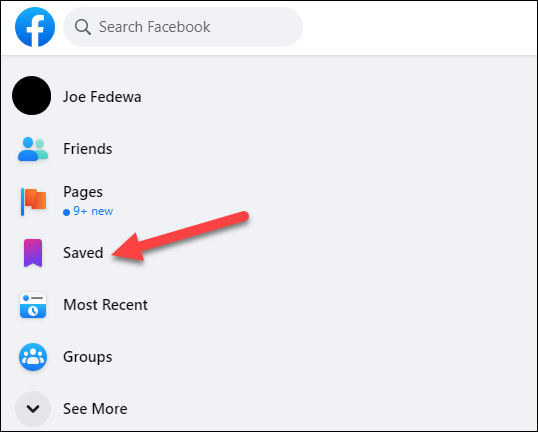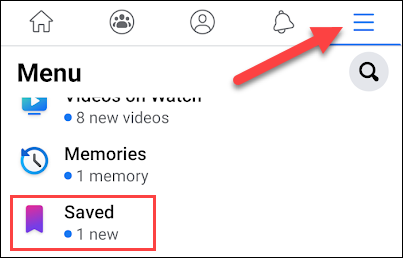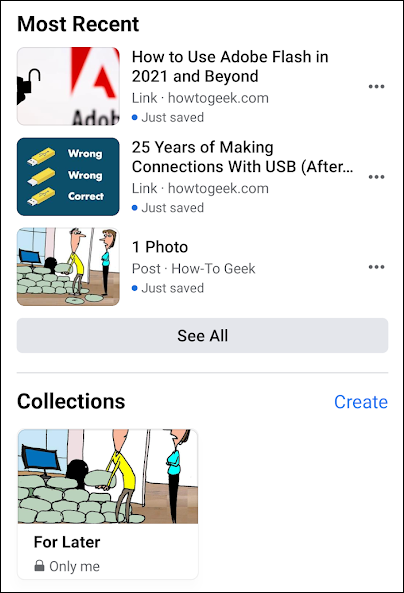에서 많은 이벤트가 진행되고 있습니다 페이스북 다소 피곤하게 느껴질 수 있습니다. 게시물을 놓쳤다가 나중에 찾지 못하면 어떻게 됩니까? 다행히도 포함 페이스 북 그것은 당신이 물건을 추적하고 나중을 위해 저장하는 데 도움이되는 책갈피 기능이 있습니다.
Facebook에서는 나중에 액세스할 수 있도록 항목을 저장할 수 있습니다. 공유 링크, 게시물, 사진, 비디오, 공유 페이지 및 이벤트까지 저장할 수 있습니다. 이 모든 것들이 다음으로 정리될 수 있습니다.여러 떼. 해보자
Facebook에 게시물을 저장하는 방법
Facebook에 무언가를 저장하는 것은 Windows, Mac, Linux, 스마트폰 브라우저 또는 iPhone أو iPad 또는 장치 Android .
먼저 저장하려는 Facebook 게시물을 찾습니다. 게시물 모서리에 있는 점 XNUMX개 아이콘을 탭하거나 클릭합니다.
그런 다음 게시물 저장(또는 이벤트 저장, 링크 저장 등)을 선택합니다.
여기에서 Facebook을 사용하는 위치에 따라 상황이 약간 다르게 보이기 시작합니다.
데스크탑 브라우저에서 저장할 그룹을 선택하라는 팝업이 표시됩니다. 그룹을 선택하거나 새 그룹을 만들고 "끝난" 끝나면.
모바일 브라우저를 사용하여 게시물이 "섹션"으로 직접 전송됩니다.저장된 항목기본.
클릭 후게시물 저장"선택의 여지가 있을 것입니다."그룹에 추가".
그러면 그룹 목록과 새 그룹을 만들 수 있는 옵션이 표시됩니다.
iPhone, iPad 및 Android 앱은 데스크톱 사이트와 유사하게 작동합니다. "를 선택한 후게시물 저장그룹에 저장하거나 새 그룹을 만들 수 있는 옵션이 즉시 표시됩니다.
Facebook에 저장된 게시물에 액세스하는 방법
게시물을 Facebook에 저장하면 어디로 가는지 궁금할 것입니다. 모든 컬렉션과 저장된 항목에 액세스하는 방법을 알려드리겠습니다.
Windows, Mac 또는 Linux 데스크톱에서 페이지로 이동합니다. 페이스북 홈 그리고 왼쪽 사이드바에서 "저장"을 클릭합니다. 사이드바를 확장하려면 먼저 더보기를 클릭해야 할 수도 있습니다.
여기에 저장된 모든 항목이 표시됩니다. 오른쪽 사이드바에서 그룹별로 정리할 수 있습니다.
모바일 브라우저 또는 장치용 Facebook 앱 사용 iPhone أو iPad أو Android 햄버거 아이콘을 클릭한 다음 "저장".
가장 최근 항목이 상단에 표시되고 컬렉션은 하단에서 찾을 수 있습니다.
그게 다야! 이것은 당신이 즐겼던 포스트를 저장하거나 더 많은 시간이 있을 때 무언가를 읽는 것을 기억하는 좋은 작은 트릭입니다.
다음 방법에 관심이 있을 수도 있습니다. 한 번에 모든 이전 Facebook 게시물 삭제